วิธีอัปโหลดวิดีโอบน Pinterest – คำแนะนำง่ายๆ สำหรับผู้เริ่มต้น
"ฉันไม่เห็นตัวเลือกในการอัปโหลดวิดีโอบน Pinterest สำหรับแบรนด์ของฉัน!" อนุญาตให้อัปโหลดวิดีโอไปยัง Pinterest เช่น รูปภาพ ได้หรือไม่ ใช่! Pinterest เป็นแพลตฟอร์มแบ่งปันรูปภาพและวิดีโอที่เติบโตขึ้น ซึ่งคุณสามารถปักหมุดเนื้อหาภาพที่คุณชื่นชอบได้ อย่างไรก็ตาม คุณประสบปัญหาในการอัปโหลดวิดีโอซึ่งมีสาเหตุจากความยาว ขนาด รูปแบบ ฯลฯ ข่าวดีก็คือว่าวิดีโอเหล่านั้นถูกแชร์ในโพสต์นี้! สนุกกับการเลื่อนลงเพื่อเรียนรู้วิธีอัปโหลดวิดีโอบน Pinterest รวมถึงความยาววิดีโอ Pinterest ที่ถูกต้องและข้อกำหนดอื่นๆ
รายการแนะนำ
วิธีอัปโหลดวิดีโอบน Pinterest – ขั้นตอนโดยละเอียด ไม่สามารถอัปโหลดวิดีโอบน Pinterest ได้ใช่ไหม รู้สเป็คก่อน วิธีแก้ไขวิดีโอเพื่ออัปโหลดบน Pinterest ได้อย่างง่ายดาย คำถามที่พบบ่อยเกี่ยวกับวิธีการอัปโหลดวิดีโอบน Pinterestวิธีอัปโหลดวิดีโอบน Pinterest – ขั้นตอนโดยละเอียด
ก่อนที่จะอัปโหลดวิดีโอบน Pinterest คุณต้องมีบัญชีธุรกิจ Pinterest จากนั้นไปที่เว็บไซต์ Pinterest คลิกปุ่ม "ลงทะเบียน" เพื่อสร้างบัญชีธุรกิจ Pinterest ฟรี ตอนนี้คุณพร้อมที่จะปฏิบัติตามบทช่วยสอนด้านล่างเกี่ยวกับวิธีอัปโหลดวิดีโอบน Pinterest แล้ว
ขั้นตอนที่ 1.ในบัญชีธุรกิจของคุณ คลิก "สร้าง" ที่ด้านซ้ายบนของหน้า จากนั้นเลือก "สร้างพิน" หลังจากนั้นให้อัปโหลดวิดีโอโดยการลากหรือคลิก "อัปโหลดรูปภาพหรือวิดีโอ"; เรียกดูวิดีโอจากไฟล์ของคุณ จากนั้นคลิก "เปิด" เพื่ออัปโหลด
ขั้นตอนที่ 2.จากนั้นคลิก "อัปโหลด" ใต้หน้าปกวิดีโอเพื่อแชร์ภาพหน้าปกวิดีโอ เพิ่มชื่อ; คุณยังสามารถเพิ่มภาพรวม แท็ก และลิงก์ปลายทางได้
ขั้นตอนที่ 3สุดท้าย คลิก "โพสต์เกี่ยวกับ..." เพื่อเลือกว่าจะเลือกบอร์ดหรือสร้างบอร์ด แล้วคลิก "เผยแพร่" เมื่อทุกอย่างเรียบร้อย ด้วยวิธีนี้ คุณสามารถอัปโหลดวิดีโอบน Pinterest ได้อย่างง่ายดาย
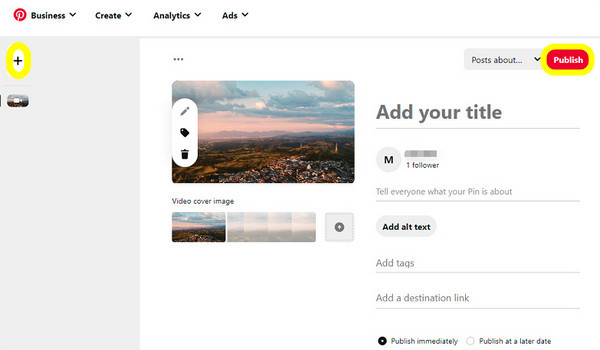
ไม่สามารถอัปโหลดวิดีโอบน Pinterest ได้ใช่ไหม รู้สเป็คก่อน
เมื่อคุณทราบวิธีอัปโหลดวิดีโอบน Pinterest แล้ว คุณจำเป็นต้องทราบข้อกำหนดพื้นฐานสำหรับการอัปโหลดวิดีโอ แม้ว่าจะไม่มีหลักเกณฑ์ที่เข้มงวดมากนัก แต่คุณสามารถพิจารณาข้อกำหนดด้านล่างนี้ได้ หากคุณพบว่าการอัปโหลดของคุณล้มเหลวเนื่องจากมีข้อความแจ้งข้อผิดพลาดในรูปแบบที่ไม่ถูกต้องบน Pinterest
- ขนาดไฟล์วิดีโอควรใช้ไม่เกิน 2GB
- โปรดทราบว่าวิดีโอควรมีความยาวอย่างน้อย 30 นาที
- อัตราส่วนภาพที่แนะนำสำหรับการรับชมบนมือถือคือ 2:3 หรือ 9:16 ในขณะเดียวกัน สำหรับเดสก์ท็อป อัตราส่วนที่แนะนำคือ 1:1
- 240p คือความละเอียดขั้นต่ำสำหรับวิดีโอ
- MOV, MP4 หรือ M4V เป็นรูปแบบวิดีโอที่รองรับ
- สำหรับชื่อเรื่องนั้นมีความยาวได้ถึง 100 ตัวอักษรและ 500 สำหรับคำอธิบาย
- ตัวแปลงสัญญาณวิดีโอคือ H.264 หรือ H.265
ทำทุกอย่างเรียบร้อยแล้ว ตั้งแต่การเรียนรู้วิธีอัปโหลดวิดีโอบน Pinterest ไปจนถึงการทราบข้อกำหนดของวิดีโอทั้งหมด แน่นอนว่าวิดีโอของคุณที่กำลังอัปโหลดจะทำให้คนอื่นพอใจก็ต่อเมื่อคุณได้ทำบางสิ่งเพื่อให้น่าสนใจเท่านั้น ในส่วนต่อไปนี้ คุณจะได้เรียนรู้เครื่องมือตัดต่อวิดีโอเพื่อให้เกิดขึ้นได้
วิธีแก้ไขวิดีโอเพื่ออัปโหลดบน Pinterest ได้อย่างง่ายดาย
AnyRec Video Converter เป็นโปรแกรมที่สามารถเลือกได้ดีที่สุดในแง่ของความเร็วและความสะดวกในการตัดต่อวิดีโอ อาจเป็นโปรแกรมแปลงวิดีโอ Pinterest ของคุณเพื่อแปลงไฟล์เป็นรูปแบบที่รองรับ นอกเหนือจากนั้น เครื่องมือนี้ยังนำเสนอโปรแกรมตัดต่อวิดีโอในตัวที่สามารถตัดแต่ง ครอบตัด บีบอัด และดำเนินการอื่นๆ ที่ตรงตามข้อกำหนดในการอัปโหลดอื่นๆ รวมถึงความยาวและขนาดของวิดีโอ Pinterest นอกจากนี้ยังพิจารณาผู้อื่นที่ไม่มีพื้นฐานในการแก้ไขเนื่องจากมีกระบวนการที่เรียบง่าย เพียงเพิ่มวิดีโอ จากนั้นไปที่ปุ่มแก้ไข และเริ่มทำสิ่งมหัศจรรย์

โปรแกรมตัดต่อวิดีโอในตัวสำหรับการครอบตัด ตัดแต่ง บีบอัด และดำเนินการอื่นๆ
โปรแกรมนำเสนอธีม ฟิลเตอร์ และการเปลี่ยนภาพที่สร้างไว้ล่วงหน้า
การตั้งค่าวิดีโอที่ปรับได้ เช่น ความละเอียด คุณภาพ และอัตราส่วนภาพ เพื่อรักษาคุณภาพ
รองรับการแปลงไฟล์วิดีโอและไฟล์เสียงมากกว่า 600 รูปแบบ
100% ปลอดภัย
100% ปลอดภัย
ในแท็บ "ตัวแปลง" เพิ่มวิดีโอของคุณโดยคลิกปุ่ม "เพิ่มไฟล์" จากนั้นเริ่มแก้ไขโดยไปที่ไอคอน "Star wand"
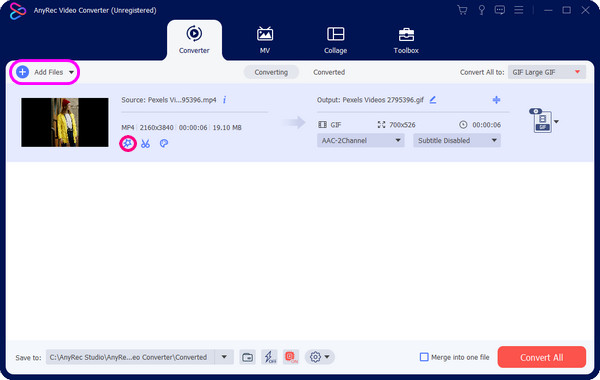
ปรับอัตราส่วนภาพ:
คุณจะพบแท็บ "หมุนและครอบตัด" ซึ่งคุณสามารถเลือกพื้นที่ครอบตัดหรือลากกรอบไปได้อย่างอิสระ ครอบตัดวิดีโอ อย่างง่ายดาย. หลังจากนั้น คุณสามารถเลือกอัตราส่วนภาพที่ต้องการหรือตัวเลือก "ได้อย่างอิสระ" คุณยังสามารถใช้เอฟเฟ็กต์และตัวกรองกับวิดีโอ Pinterest ของคุณเพื่ออัปโหลดได้
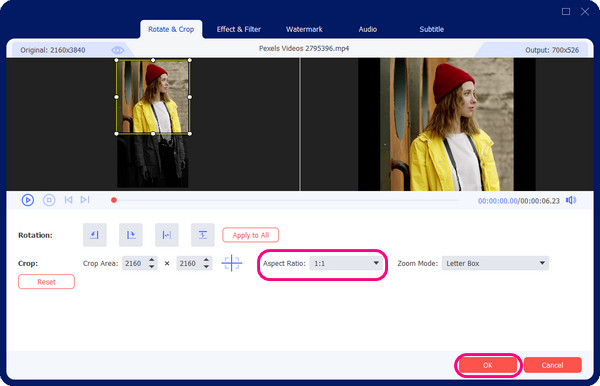
ตัดความยาววิดีโอ:
คลิกไอคอน "กรรไกร" เพื่อลบคลิปที่ไม่ต้องการและตรงตามความยาวสูงสุดของวิดีโอ Pinterest ตัดแต่งโดยการลากปัตตาเลี่ยน จากนั้นบันทึก
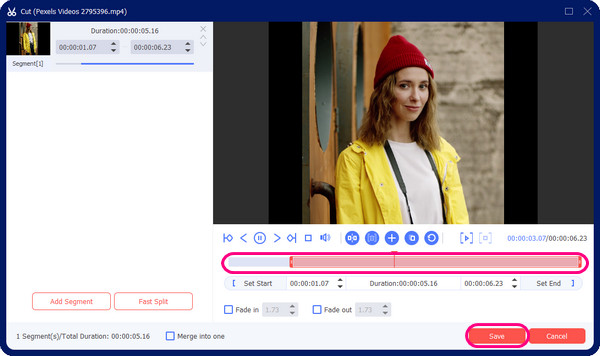
แปลงรูปแบบวิดีโอ:
ตอนนี้เลือกรูปแบบที่เหมาะสมสำหรับวิดีโอ Pinterest โดยไปที่เมนู "แปลงทั้งหมด" คุณจะพบรูปแบบวิดีโอมากมายที่นั่น แต่อย่าลืมเลือกว่าจะเป็น MP4 หรือ MOV ตอนนี้คุณสามารถคลิก "ส่งออกทั้งหมด" เพื่อบันทึกและอัปโหลดวิดีโอที่จำเป็นบน Pinterest ได้
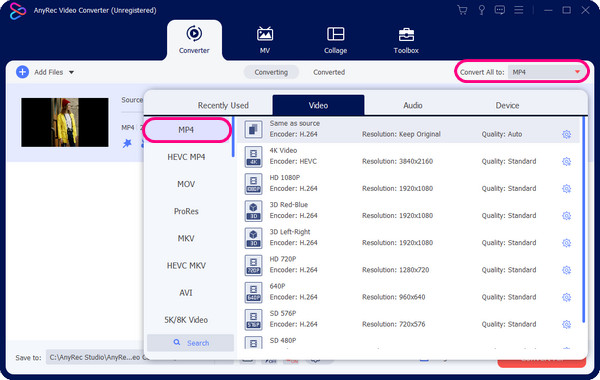
บีบอัดขนาดวิดีโอ:
ไปที่แท็บ "กล่องเครื่องมือ" เพื่อค้นหา "โปรแกรมบีบอัดวิดีโอ" หากไฟล์วิดีโอเกินขนาดที่ต้องการ 2GB ให้บีบอัดโดยใช้เครื่องมือ เมื่อคุณคลิก "บีบอัด" วิดีโอของคุณก็พร้อมที่จะอัปโหลดบน Pinterest
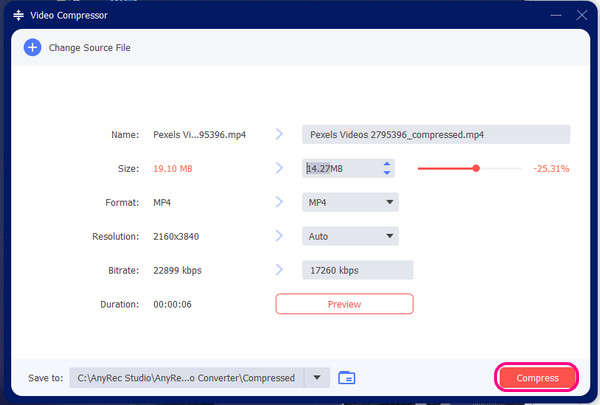
นอกจากเครื่องมือข้างต้นแล้ว คุณยังสามารถเข้าถึงการทำงานเพิ่มเติมในกล่องเครื่องมือได้อีกด้วย ซึ่งรวมถึง การเปลี่ยนความเร็ววิดีโอ, วิดีโอย้อนกลับ ฯลฯ หลังจากแก้ไขทั้งหมดแล้ว ตอนนี้คุณสามารถอัปโหลดวิดีโอของคุณบน Pinterest และรับไลค์มากมาย
คำถามที่พบบ่อยเกี่ยวกับวิธีการอัปโหลดวิดีโอบน Pinterest
-
ความยาววิดีโอ Pinterest ขั้นต่ำคือเท่าใด
ความยาววิดีโอที่ต้องการบน Pinterest มีความยาวสูงสุดระหว่าง 15 นาที-30 นาที และความยาวขั้นต่ำ 4 วินาที สำหรับโฆษณาวิดีโอ ความยาวคือ 6-15 วินาที
-
ฉันสามารถอัปโหลดวิดีโอบนบัญชีส่วนตัว Pinterest ของฉันได้หรือไม่
ไม่ น่าเสียดายที่หากคุณใช้บัญชีส่วนตัว คุณสามารถอัปโหลดได้เฉพาะหมุดไอเดียที่มีคลิปวิดีโอเท่านั้น ในการอัปโหลดเนื้อหาวิดีโอบน Pinterest คุณต้องมีบัญชีธุรกิจ ซึ่งสามารถทำได้บนเดสก์ท็อปและอุปกรณ์มือถือ
-
เหตุใดฉันจึงไม่สามารถอัปโหลดวิดีโอบน Pinterest ด้วยบัญชีธุรกิจได้
ปัญหาอาจมาจากรูปแบบ ความยาว หรือขนาดไฟล์ของวิดีโอ ตรวจสอบให้แน่ใจว่าได้ปฏิบัติตามข้อกำหนดทั้งหมดในโพสต์นี้ก่อนที่จะอัปโหลดวิดีโอบน Pinterest นอกจากนี้ ตัวเลือกสำหรับหมุดวิดีโอยังใช้ได้เฉพาะในบางประเทศเท่านั้น
-
วิดีโอที่มีลายน้ำสามารถอัปโหลดบน Pinterest ได้หรือไม่
จากข้อมูลของ Pinterest เนื้อหาวิดีโอที่ฝังลายน้ำอาจทำงานได้ไม่ดีและมีการกระจายที่จำกัด ดังนั้นการลบลายน้ำออกก่อนอัปโหลดบน Pinterest จึงมีความสำคัญ ในกรณีเช่นนี้ คุณสามารถใช้ AnyRec ฟรี Watermark Remover ออนไลน์.
-
จะทำให้วิดีโอบน Pinterest เล่นได้อย่างไร?
ไปที่ "การตั้งค่า" จากนั้นคลิก "สิทธิ์ทางสังคม" ใต้วิดีโอ "เล่นอัตโนมัติ" ให้สลับปุ่มสวิตช์เพื่อเปิด หลังจากนั้นคลิก "บันทึก" เพื่อใช้การเปลี่ยนแปลงทั้งหมด
บทสรุป
นั่นคือทั้งหมดสำหรับการอัปโหลดวิดีโอไปยัง Pinterest! ด้วยข้อกำหนดที่ให้มาทั้งหมด ไม่ต้องสงสัยเลยว่าในที่สุดคุณจะสามารถตอบวิธีอัปโหลดวิดีโอบน Pinterest ได้หากคุณพบข้อผิดพลาด ถ้าไม่เช่นนั้น เรามีบทช่วยสอนฉบับสมบูรณ์ให้ไว้ที่นี่เพื่อคุณ! อย่างที่คุณเห็น กระบวนการนี้ตรงไปตรงมา ซึ่งคุณสามารถทำได้อย่างรวดเร็วบนเดสก์ท็อปและอุปกรณ์เคลื่อนที่ หากต้องการแก้ไขเพิ่มเติมก่อนแชร์ ขอความช่วยเหลือจาก AnyRec Video Converterซึ่งมีเครื่องมืออันทรงพลังมากมายในการแก้ไขวิดีโอของคุณเพื่อให้คุณอัปโหลด Pinterest ที่น่าสนใจ
100% ปลอดภัย
100% ปลอดภัย
